Der heutige Artikel erklärt Ihnen, wie Sie in wenigen einfachen Schritten, die jeder durchführen kann, eine Bluetooth-Tastatur mit Ihrem iPad verbinden.
 |
Wenn Sie wissen, wie Sie eine Bluetooth-Tastatur mit Ihrem iPad verbinden, verbessern Sie Ihr Tipperlebnis und steigern Ihre Produktivität. Hier finden Sie eine detaillierte Anleitung zum Verbinden einer Bluetooth-Tastatur mit Ihrem iPad. Folgen Sie einfach den Anweisungen!
Schritt 1: Bluetooth auf dem iPad aktivieren
Stellen Sie zunächst sicher, dass Bluetooth auf Ihrem iPad aktiviert ist, damit es die Tastatur suchen und koppeln kann. Gehen Sie dazu zu den Einstellungen Ihres iPads und wählen Sie Bluetooth aus der Liste der Optionen aus. Falls Bluetooth noch nicht aktiviert ist, schieben Sie den Schalter auf „Ein“. Sobald Bluetooth aktiviert ist, sucht Ihr iPad automatisch nach verfügbaren Geräten in der Nähe.
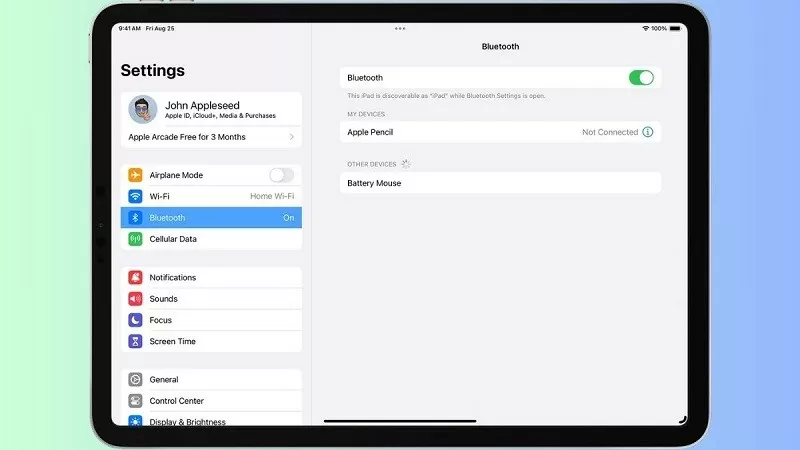 |
Schritt 2: Bluetooth-Tastatur in den Pairing-Modus versetzen
Die meisten Bluetooth-Tastaturen verfügen über eine Verbindungstaste oder eine separate Bluetooth-Taste. Halten Sie diese Taste einige Sekunden lang gedrückt, um in den Kopplungsmodus zu wechseln. Sobald der Kopplungsmodus aktiviert ist, blinkt die LED auf der Tastatur und zeigt damit an, dass die Tastatur verbindungsbereit ist.
 |
Schritt 3: iPad mit Bluetooth-Tastatur verbinden
Auf Ihrem iPad wird nun eine Liste der verfügbaren Geräte angezeigt. Der Name Ihrer Tastatur wird in dieser Liste angezeigt. Tippen Sie auf den Namen der Tastatur, um den Verbindungsvorgang zu starten.
In manchen Fällen fordert Ihr iPad Sie zur Eingabe eines Bestätigungscodes auf, um die Kopplung abzuschließen. Der Code wird auf Ihrem iPad-Bildschirm angezeigt. Sie können ihn einfach über Ihre Bluetooth-Tastatur eingeben und die Eingabetaste drücken. Sobald die Verbindung erfolgreich hergestellt wurde, wird Ihre Tastatur in der Liste der gekoppelten Geräte angezeigt.
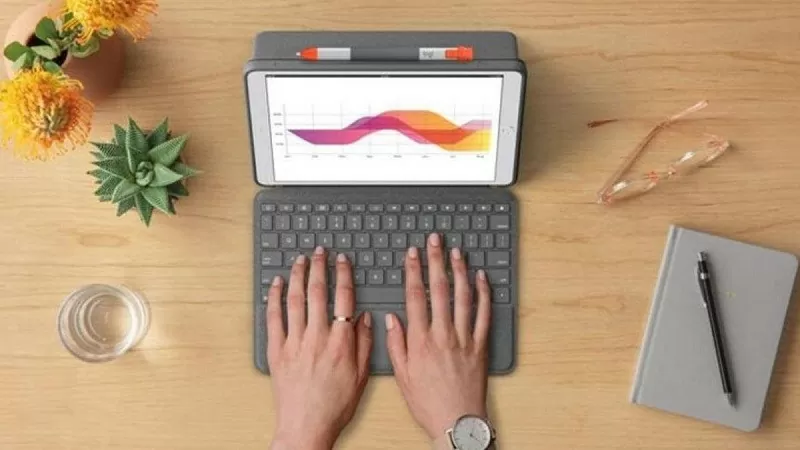 |
Das Verbinden einer Bluetooth-Tastatur mit einem iPad ist nicht allzu kompliziert. Sie müssen lediglich die einzelnen Schritte befolgen. Viel Erfolg.
[Anzeige_2]
Quelle































































![[Maritime News] Mehr als 80 % der weltweiten Containerschifffahrtskapazität liegen in den Händen von MSC und großen Schifffahrtsallianzen](https://vphoto.vietnam.vn/thumb/402x226/vietnam/resource/IMAGE/2025/7/16/6b4d586c984b4cbf8c5680352b9eaeb0)





































Kommentar (0)